Плъг-ините значително разширяват възможностите на After Effects. Независимо дали искаш да създаваш визуални ефекти, да прецизираш анимации или да прилагаш специални филтри – използването на плъгини може да улесни процеса и да ти предостави достъп до функции, които стандартният софтуер не предлага. В това ръководство ще разбереш стъпка по стъпка как да инсталираш плъгини и как ефективно да ги използваш в проектите си.
Най-важни заключения
- Плъгините предлагат разширени функции в After Effects и ти позволяват да постигнеш уникални ефекти.
- Има различни методи за инсталиране на плъгини, в зависимост от типа на плъгина и броя на инстанциите на After Effects, които имаш.
- Увери се, че проверяваш съвместимостта на плъгина с използваната версия на After Effects, особено относно бит версията.
Стъпка по стъпка ръководство
1. Избор и изтегляне на плъгин
Преди да можеш да инсталираш плъгин, първо трябва да избереш такъв. Има много уебсайтове, които предлагат плъгини, като например „A Scripts Plus A Plugins“. Често можеш да намериш както безплатни, така и платени опции.
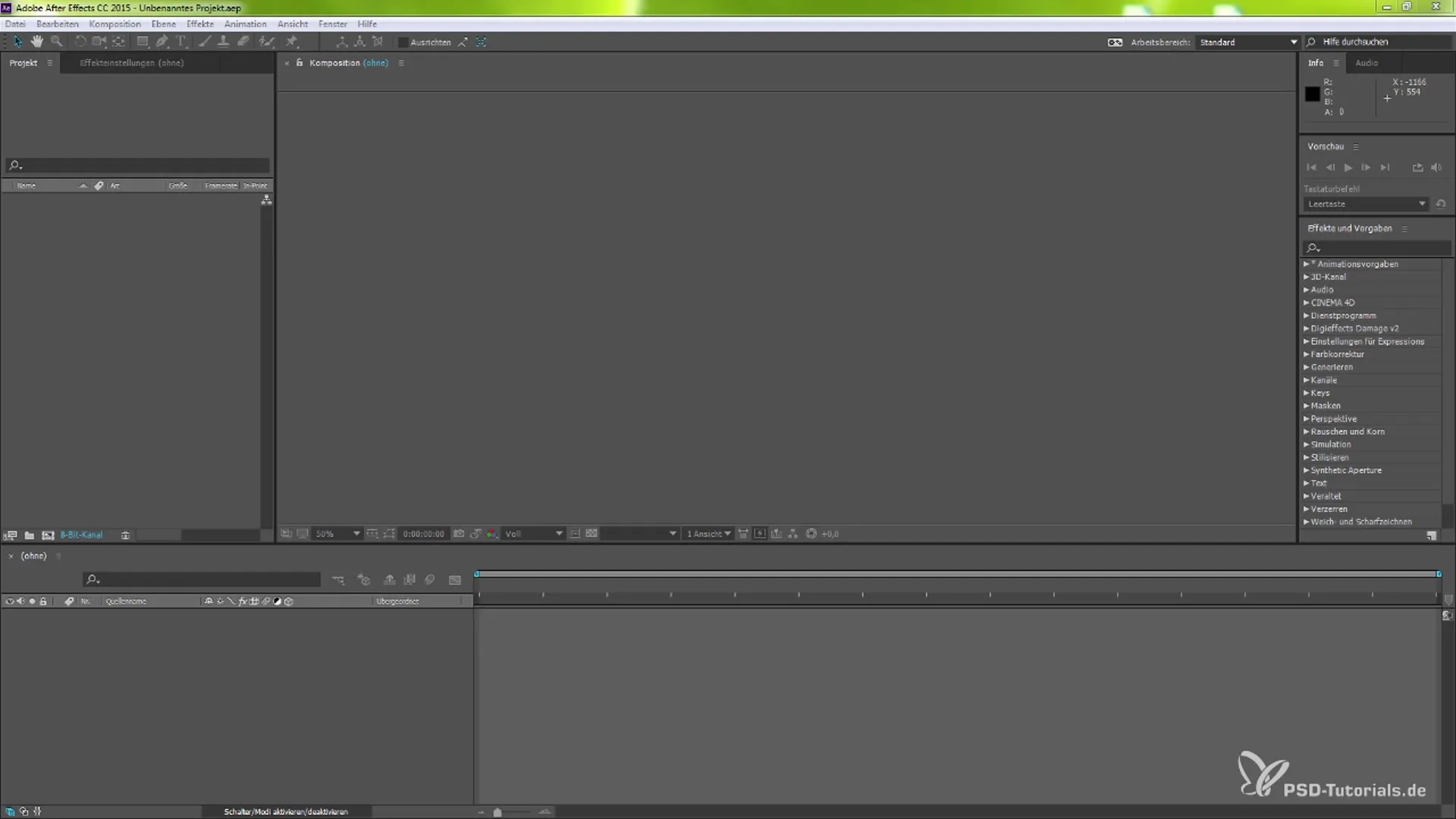
2. Инсталиране на плъгина
След като изтеглиш желания плъгин, трябва да го поставиш в съответната папка на After Effects. За потребителите на Windows папката се намира в "C:\Program Files\Adobe\Adobe After Effects CC\Supported File". Там трябва да потърсиш папката „Plugins“ и да поставиш плъгина там.
3. Лицензни файлове
При платени плъгини може да се наложи да добавиш лицензен файл. Трябва да го поставиш в същата папка като плъгина или в папката, посочена от софтуера. Това гарантира, че плъгинът ще бъде признат за лицензиран.
4. Рестартиране на After Effects
След инсталирането на плъгина е важно да рестартираш After Effects. Това ще активира всички промени и софтуерът ще разпознае плъгина.
5. Създаване на нова композиция
Стартирай After Effects и създай нова композиция. Въведи име за своята композиция, например „Шум“. Това е отправната точка за твоите ефекти и настройки.
6. Добавяне на цветна площ
Можеш да създадеш цветна площ, като избереш менюто „Ново“ и след това избереш „Цветна площ“. Избери желаното цвет и натисни „ОК“.
7. Добавяне на ефект
Отиди на лентата за търсене на ефекти и въведи името на желания ефект. В този пример търсиш шум. Избери ефекта и го плъзни върху цветната площ, която създаде.
8. Настройки на ефекта
Сега можеш да промениш различни параметри на ефекта, като контраста или непрозрачността, за да постигнеш желания резултат. Експериментирай с настройките, за да извлечеш максимума от своя ефект.
9. Използване на специализиран плъгин
Ако използваш плъгин като „Damage V2“, ще забележиш, че той предлага разширени възможности за настройка, които ти помагат да постигнеш по-професионални резултати. Променяй различни параметри и наблюдавай ефектите.
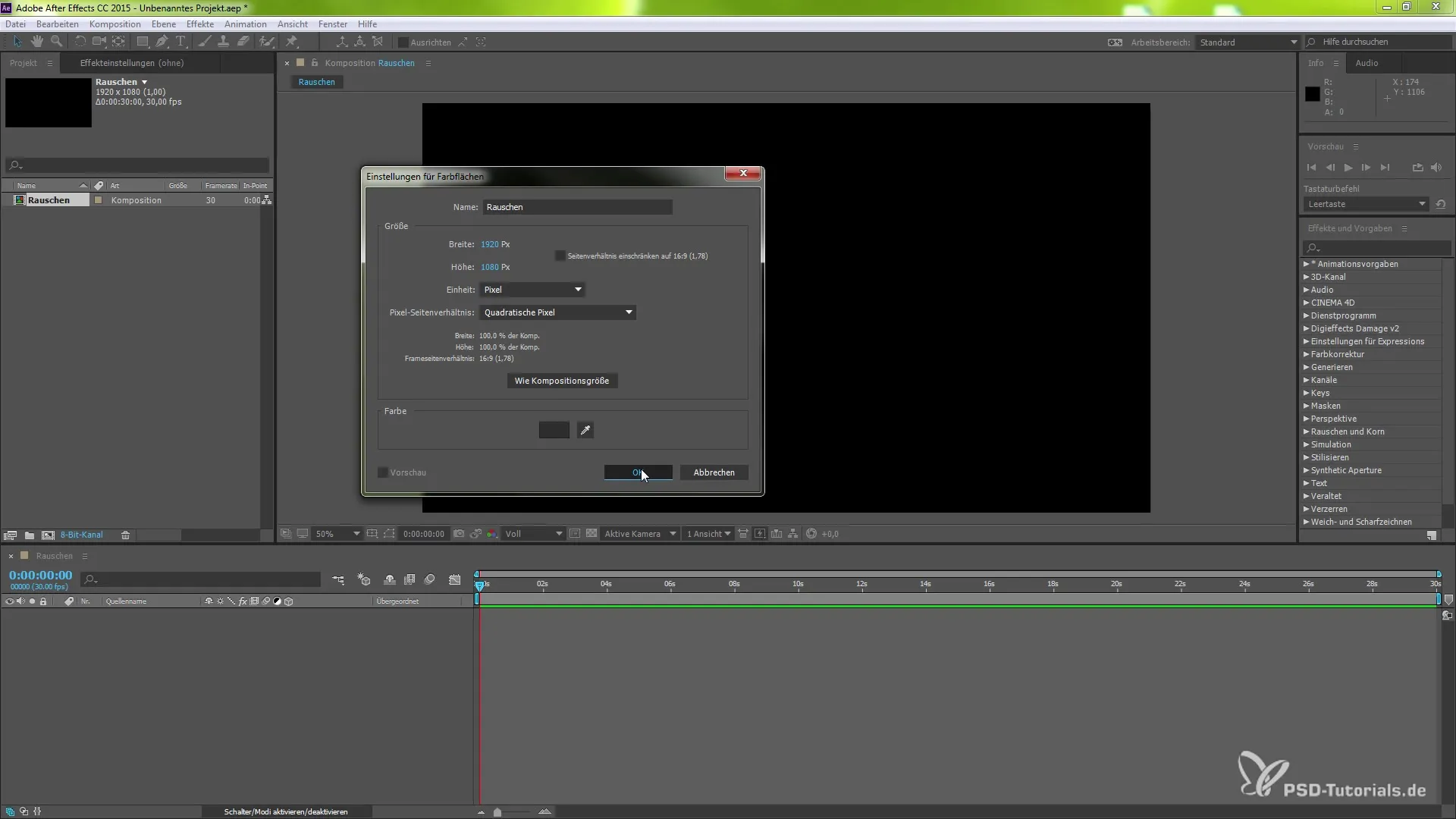
10. Преглед на ефекта
За да видиш как изглежда проектът ти, можеш да активираш предварителния преглед. Натисни клавиша за интервал, за да видиш бърз поглед на твоя досегашен резултат.
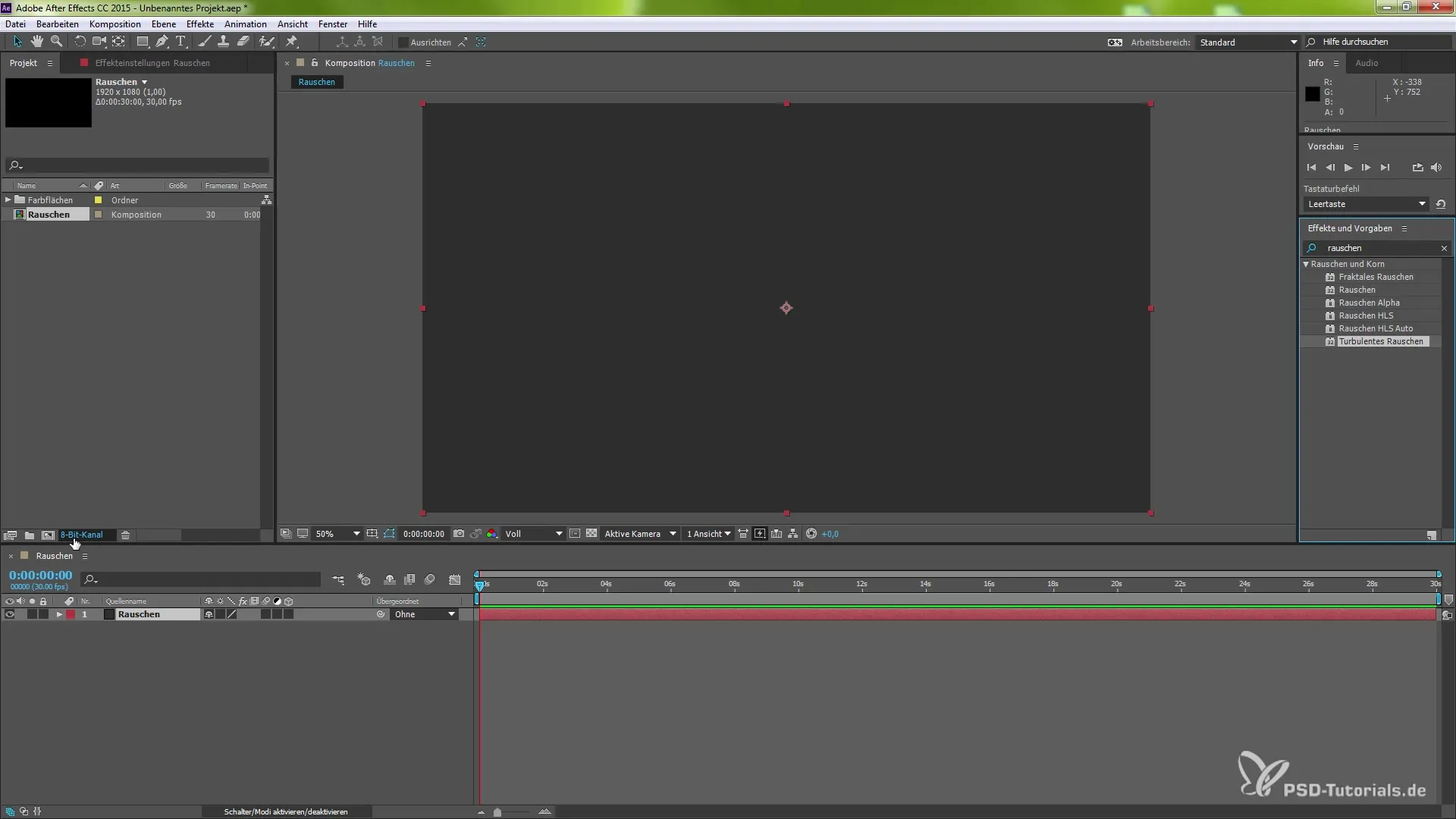
11. Допълнителни настройки
В зависимост от нуждите си можеш сега да добавиш още ефекти или да коригираш настройки. Помисли дали искаш да усилваш цветовете или да променяш текстурите, за да оптимизираш ефекта си.
12. Завършване и рендериране
Когато си доволен от резултата, е време да рендерираш проекта си. Запази работата си и експортирай видеото в желаното формати.
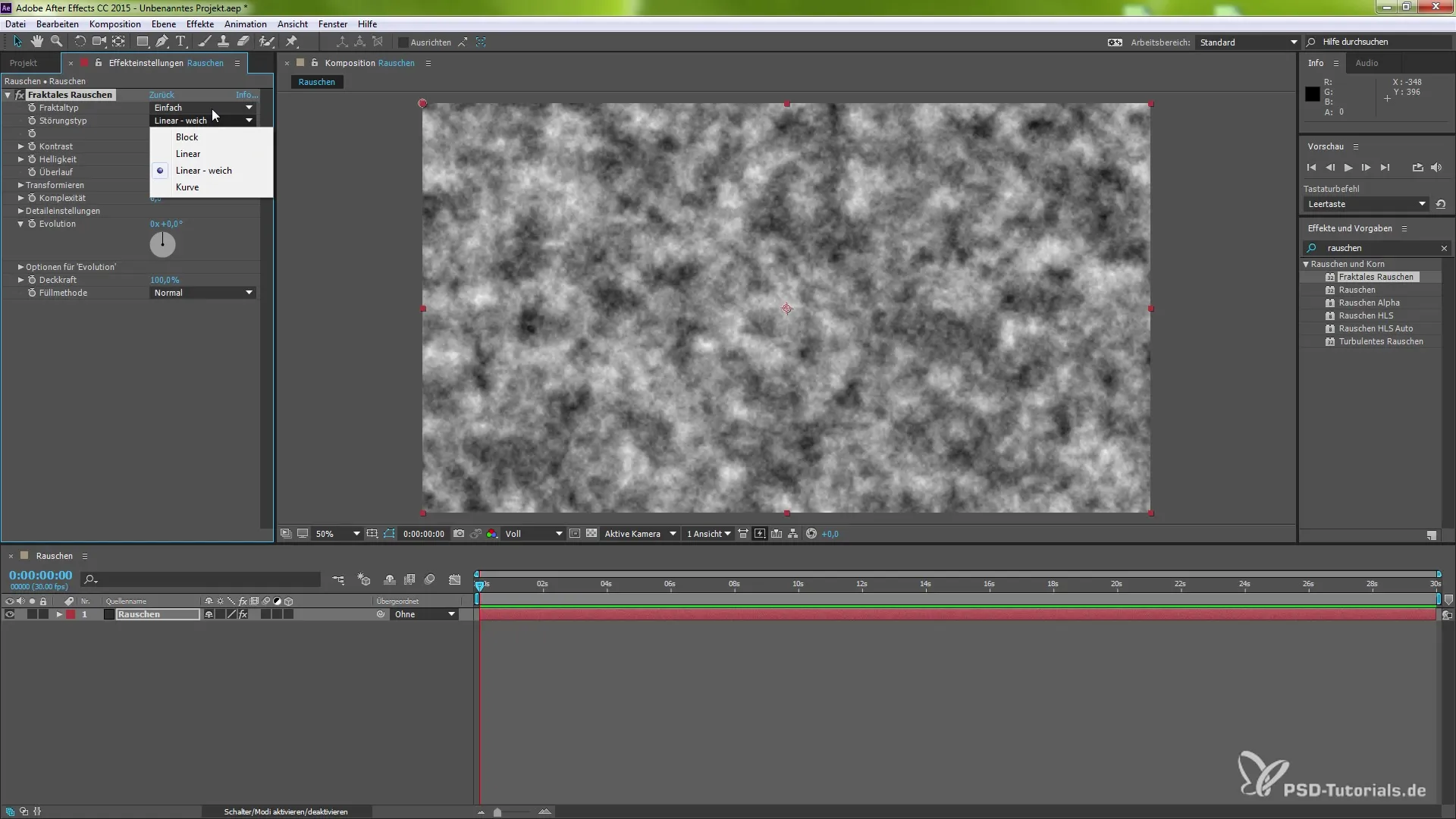
Обобщение – After Effects: Плъгини – Инсталация и приложение на ефекти
В това ръководство научи как да избираш, инсталираш и прилагаш плъгини за After Effects. Тези допълнителни инструменти могат не само да ти спестят време при създаването на анимации и визуални ефекти, но и значително да разширят творческия ти процес.
Често задавани въпроси
Кои плъгини са препоръчителни за After Effects?Има много страхотни плъгини, но някои популярни опции са „Red Giant Universe“, „Video Copilot Optical Flares“ и „Sapphire Effects“.
Как да инсталирам плъгин на Mac?Инсталацията става по подобен начин както при Windows, само че плъгините трябва да бъдат поставени в папката „Applications/Adobe/Adobe After Effects CC/Plug-ins“.
Къде мога да намеря безплатни плъгини?Уебсайтове като „A Scripts Plus A Plugins“ предлагат много безплатни и полезни плъгини.
Как мога да проверя съвместимостта на плъгина?Обърни внимание на описанието на плъгина при изтеглянето, за да се увериш, че е съвместим с версията на After Effects, която използваш, особено на бит версията (32 бита или 64 бита).
Може ли да получа грешки с плъгини?Да, това може да се случи, особено ако използваш грешна бит версия или несъвместима версия на After Effects. Грешки също могат да се появят, ако липсват лицензни файлове.
